직장일에 블로그 부업까지 하다 보니 컴퓨터를 더 많이 사용하게 되면서 손목에 무리가 가게 되었습니다. 손목 보호에 좋은 인체공학 마우스를 찾다가 로지텍 버티컬 마우스 리프트를 구매하게 되었습니다. 꽤 효과가 있어 오늘 후기에 대해 기록해보고자 합니다.
로지텍 버티컬 리프트마우스 내돈내산 후기
손목 보호 마우스를 써야하는 이유
로지텍 버티컬 리프트 마우스를 구매하게 된 이유를 소개합니다. 일상적으로 컴퓨터를 사용하면서 손목 통증이나 불편함을 느끼시는 분들이 많습니다. 이유는 장시간 동안 마우스와 키보드를 사용하며 동일한 자세를 유지했기 때문인데요. 저또한 그랬습니다. 키보드와 마우스 높이 때문에 손목이 꺾인 채로 힘을 주어 움직이기 때문이죠.
제일 좋은건 손목이 꺾이지 않은 채로 유지되어 있어야 손목에 부하되는 힘이 제일 적어 손목에 무리가 덜 가게 됩니다. 그러나 일을 하다 보면 집중한 나머지 손을 스트레칭할 여유도 없이 계속 업무에 몰입하게 되고 결국 손목에 무리가 가는 사태가 발생합니다.
저는 최근에 손목에 통증이 심해 정형외과와 한의원을 전전하였는데요. 특별한 이유는 없었고 그냥 손목을 쉬게해주라는 의사 선생님의 말씀이 있었습니다. 쉬면서 어떻게 하면 손목에 무리가 가지 않고 일을 할 수 있을지 고민하다가 두 가지 장비를 들이게 되었습니다. 하나는 오늘 포스팅에서 소개할 '로지텍 버티컬 마우스 리프트'이며 다른 하나는 '팜레스트'입니다.
로지텍 버티컬 마우스 리프트를 고른 이유
제가 그동안 썼던 마우스들입니다. 맨 왼쪽이 이번에 산 로지텍 버티컬 리프트 마우스이고요. 기존에는 노트북에 같이 들어있던 삼성 마우스를 개인용으로 썼었고, 회사용으로는 마이크로소프트 무선 마우스와 마이크로소프트 아크 마우스를 번갈아가며 썼었습니다.

이런 마우스를 쓰다보니 손목이 아작이 났습니다. 사용은 익숙했지만 손목에 무리가 갔기 때문이죠.
로지텍 버티컬 마우스를 고른 이유는 크게 세가지입니다.
손목이 꺾이지 않는다.
버티컬 마우스를 사용하면 손목 각도가 57도로 유지된다고 합니다. 57도 수직각도 때문에 손목에 가해지는 부담이 최소 되고 손과 상체가 자연스러운 자세가 됩니다. 직접 사용해 보니 손목이 꺾이지 않고 유지될 수 있어서 피로도가 훨씬 덜했습니다.

처음 잡을 때는 어색할 수 있는데 하루 만에 금방 적응했습니다. 손을 세워서 잡는 구조이다 보니 손목이 꺾이지 않습니다.
로지텍 버티컬 리프트 마우스, 조용하다.
로지텍 버티컬 리프트 마우스에는 무소음 클릭, 저소음 스크롤 휠 기술이 적용되어 있어 꽤 조용합니다. 완전 소리가 안 난다고 할 수는 없지만 클릭감은 유지하면서도 소음이 줄어들었습니다. 실제로 기존 마우스보다 소음이 90% 이상 저감되었다고 합니다.
최대 세 개의 기기까지 연결이 가능
아래의 사진이 로지텍 버티컬 리프트 마우스의 뒷면입니다. 숫자 1,2,3이 쓰여있는 걸 보실 수 있을 텐데요. Logi Options+소프트웨어를 설치하면 최대 3개의 기기까지 연결하여 마우스를 사용할 수 있다고 합니다. 단순 듀얼스크린이 아니라, 아예 다른 기기, 예를 들어 노트북 2대, 아이패드 1대 이렇게 연결하고 마우스는 한 개로만 쓸 수 있는 거죠.
아이패드도 종종 사용하는지라 꽤 괜찮은 기능이었습니다. 손목에 부담 없이 최대 3대까지 마우스를 한 개로 이용할 수 있으니까요. 작업량이 많은 분들께 유용한 기능입니다.
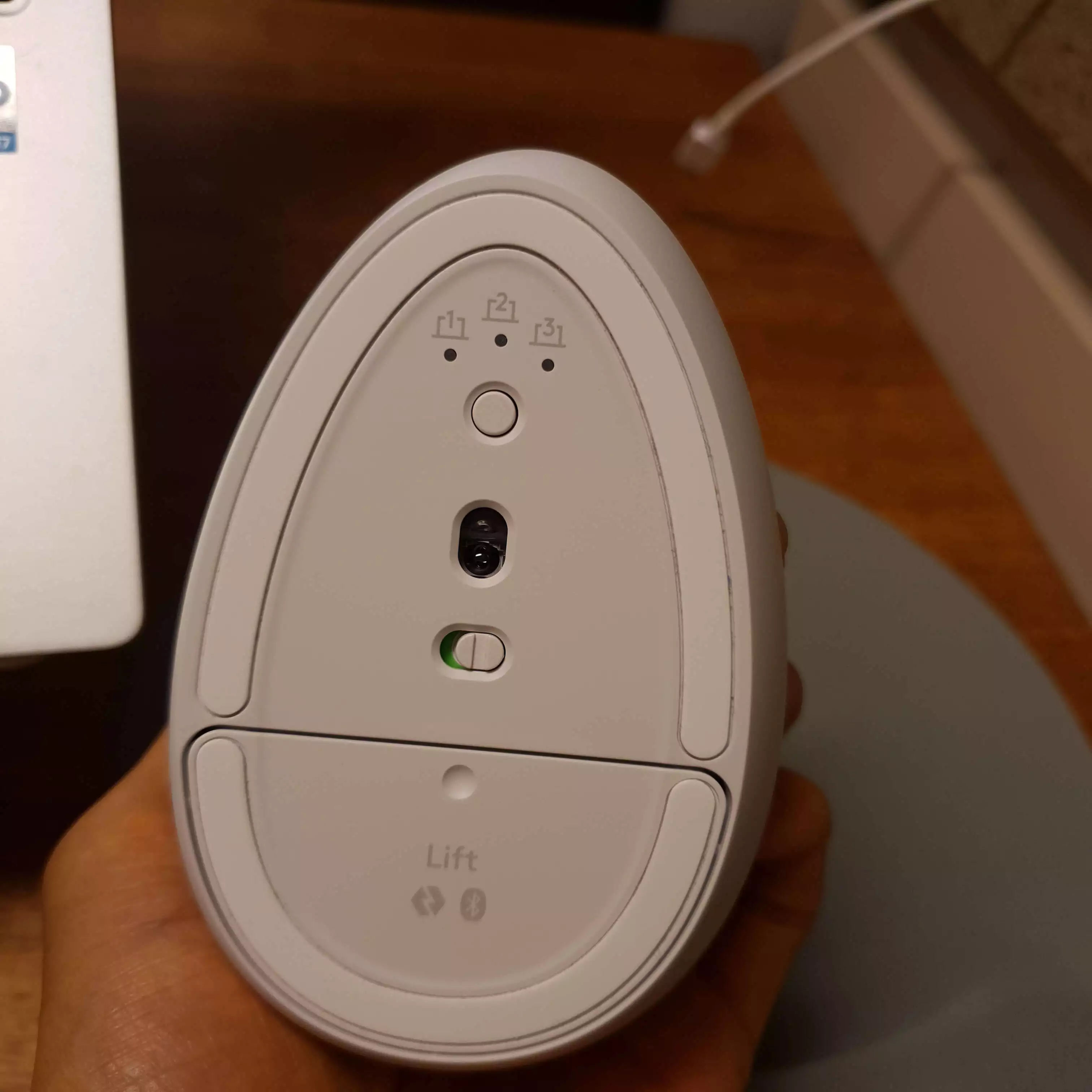
그 외 기능
- 커서 스피드 스위치 : 리프트 마우스 윗면을 보시면 버튼이 한 개가 있는데, 이 버튼을 누르면 마우스 움직임의 속도를 조절할 수 있습니다. 저는 섬세하고 빠르게 움직이는 게 좋아서 최대로 설정해 놓았는데 꽤 맘에 듭니다. 스피드 조정 설정은 Logi Options+소프트웨어를 설치한 후에 하면 됩니다.
- 앞, 뒤로 가기 버튼 : 마우스 왼쪽에 위치한 아래, 위 버튼을 누르면 페이지 앞으로 가기 뒤로 가기를 손쉽게 할 수 있습니다. 익숙해지면 꽤 편리한 기능입니다.

- 오래가는 배터리: 배터리 소모량이 적어 24개월 동안 배터리 수명을 유지할 수 있습니다.
- 아시안 핏 사이즈: 기존에 출시되었던 로지텍 리프트 마우스의 경우 다소 크기가 커서 여성분들이나 손이 작은 남성분들에게는 다소 그립감이 버거웠다는 피드백이 있었다고 하는데요. 이 버전의 경우는 아시안 핏으로 제작되어 한 손에 들어오는 그립감입니다. 본인의 손크기를 보고 선택하시면 될 것 같아요.
📌손이 큰사람은 이 모델로: 로지텍 인체공학 마우스
📌손이 보통이나 작은 사람은 이 모델로: 로지텍 버티컬 리프트 마우스
- 디자인: 디자인도 예쁘고 색상도 세가지입니다. 저는 페일 그레이색상을 골랐는데 아주 은은한 그레이라서 깔끔합니다. 핑크색도 예뻐서 노트북 악세서리와 핑크로 맞춰도 산뜻할 것 같습니다.

로지텍 버티컬 리프트 마우스를 고르고, 일주일째 사용하면서 손목이 꽤 편해짐을 느꼈습니다. 키보드에서 오는 하중도 있으니 팜레스트도 같이 써줘야 손목을 보호할 수 있습니다.
손목이 오늘도 아프신 분들, 컴퓨터 작업을 많이 하시는 분들은 꼭 인체공학 버티컬 리프트 마우스를 구매하셔서 사용해 보시기를 추천드립니다.
"이 포스팅은 쿠팡 파트너스 활동의 일환으로, 이에 따른 일정액의 수수료를 제공받습니다."
✅️관련정보 더보기